Integra Onvocado con Brevo: Una Guía Completa Paso a Paso
Conecta Onvocado con Brevo para sincronizar datos de clientes, automatizar actualizaciones de email y utilizar las herramientas de correo electrónico de Brevo directamente dentro de Onvocado, simplificando tu proceso de comunicación.
- Escrito por Equipo Onvocado |
- febrero 04, 2025
Antes de sumergirnos en los pasos para configurar la integración, tomemos un momento para entender cómo conectar Onvocado con Brevo puede elevar tu negocio:
Actualizaciones Automáticas de Email
Ahorra tiempo automatizando las respuestas de email basadas en acciones de clientes dentro de Onvocado, asegurando una comunicación oportuna y relevante.
Segmentación de Audiencia Más Inteligente
Aprovecha las potentes características de segmentación de Brevo para organizar tu audiencia en grupos dirigidos, haciendo tu alcance más personalizado y efectivo.
Gestión de Datos Simplificada
Asegúrate de que la información de tus clientes se mantenga sincronizada en todas las plataformas, optimizando flujos de trabajo y asegurando datos precisos para una mejor toma de decisiones.
Requisitos Previos
Antes de comenzar, asegúrate de tener lo siguiente:
Cuentas Activas:
- Una cuenta activa de Onvocado.
- Una cuenta activa de Brevo.
Guía Paso a Paso para la Integración
1. Comienza Iniciando Sesión en tu Cuenta de Onvocado
Comienza accediendo a tu cuenta de Onvocado:
Iniciar Sesión:
- Navega a la página de inicio de sesión de Onvocado e ingresa tus credenciales para acceder a tu panel de control.
Selecciona la Campaña Deseada:
- Una vez que hayas iniciado sesión, ve a la sección de Campañas.
- Elige la campaña que deseas integrar con Brevo y navega a la configuración de "Publicar".
2. Accede al Formulario de Integración de Brevo
Dentro de la configuración "Publicar":
Encuentra Integraciones:
- Una vez en la página de "Publicar" de tu campaña, desplázate hasta el menú de integraciones y haz clic en el botón "Ver Más Integraciones":
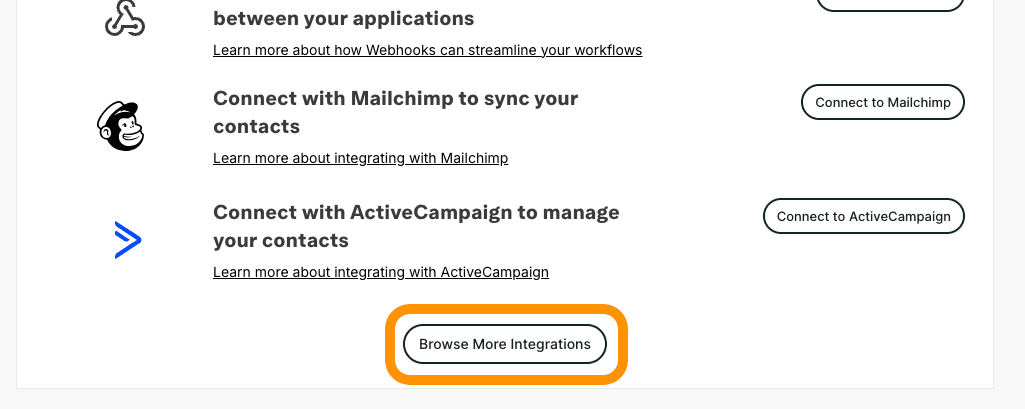
Selecciona Brevo:
- De la lista de integraciones disponibles, selecciona "Conectar con Brevo". Esta acción abrirá la ventana de integración con Brevo donde establecerás una conexión OAuth segura.
3. Configura los Detalles de la Integración con Brevo
Una vez establecida la conexión, aparecerá el formulario de integración con Brevo.
a. Nombre de la Integración
- Campo: Nombre de la Integración
- Descripción: Proporciona un nombre para esta integración. Esto ayuda a identificarla, especialmente si tienes múltiples integraciones configuradas.
- Acción: Ingresa un nombre descriptivo, como "Integración de Email Marketing con Brevo".
b. Selecciona tu Audiencia de Brevo
- Campo: Audiencia de Brevo
- Descripción: Elige la audiencia específica (anteriormente conocida como lista) de Brevo donde deseas sincronizar tus leads de Onvocado.
- Acción:
- Haz clic en el desplegable "Audiencia de Brevo".
- Selecciona la lista deseada del desplegable de audiencias disponibles en tu cuenta de Brevo.
Nota: Si aún no has configurado una audiencia en Brevo, deberás crear una antes de continuar.
c. Configura el Mapeo de Campos
Mapear tus campos internos de Onvocado con campos de Brevo asegura que los datos se transfieran y se utilicen correctamente en tus campañas de email.
- i. Campo Interno
- Descripción: Estas son las etiquetas de los elementos del formulario usados en tu widget de Onvocado.
- Acción: Revisa la lista de campos internos mostrados en la parte izquierda de la sección de mapeo.
- ii. Campo Externo
- Descripción: Estos son los nombres de campo correspondientes en Brevo donde se enviarán los datos.
- Acción: Para cada campo interno, selecciona el campo Brevo apropiado desde el menú desplegable a la derecha.
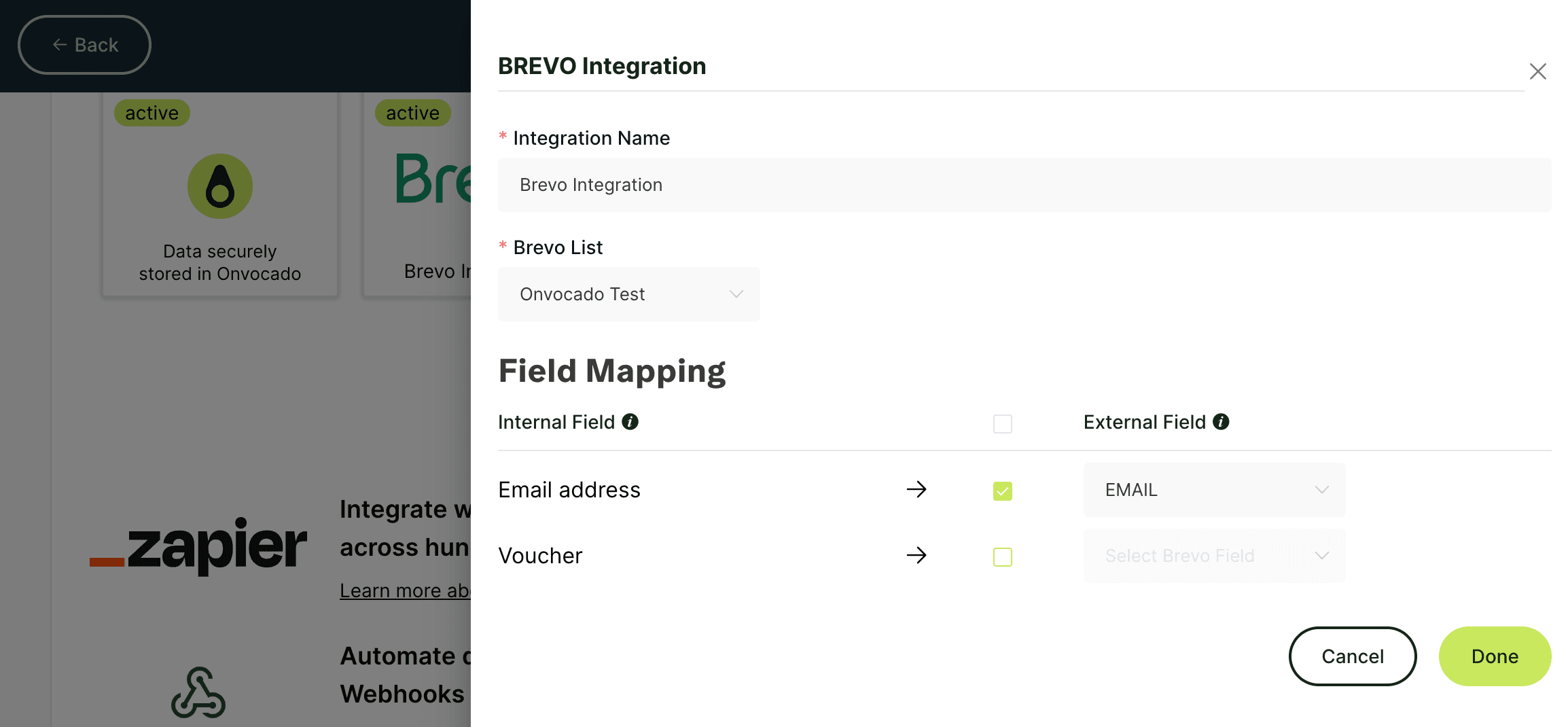
Importante: Asegúrate de que el campo “email” esté mapeado y activo, ya que es obligatorio para Brevo.
- iii. Activar Todos los Campos (Opcional)
- Característica: Casilla de Activación de Todos los Campos
- Descripción: Esta casilla alterna el estado de activación de todos los mapeos de campos.
- Acción: Usa esta casilla para activar o desactivar rápidamente todos los mapeos según sea necesario.
4. Guarda y Activa la Integración
Después de configurar los campos necesarios:
Revisa tu Configuración:
- Asegúrate de que todos los campos requeridos estén correctamente completados.
- Verifica que el campo de email esté mapeado y activo.
Guarda los Cambios:
- Haz clic en el botón "Hecho" para guardar y activar la integración.
Confirmación:
- Un mensaje de éxito, como "Guardado exitoso!", aparecerá confirmando que la integración se ha configurado con éxito.
5. Prueba la Integración
Para asegurarte de que todo funcione como se espera:
Añade un Lead de Prueba:
- Crea un nuevo lead en Onvocado y envía el formulario.
Verifica en Brevo:
- Inicia sesión en Brevo y verifica si el nuevo lead aparece en la audiencia seleccionada con los datos correctamente mapeados.
Soluciona Problemas si es Necesario:
- Si el lead no aparece o los datos no coinciden, revisa la configuración de la integración para asegurarte de que todos los campos estén correctamente mapeados y que la conexión OAuth sea válida.
Consejos para una Integración Fluida
Maximiza las Características de Brevo:
- Después de configurar la integración, aprovecha la automatización, segmentación y las herramientas avanzadas de email marketing de Brevo para optimizar tus campañas.
Mantén la Precisión de los Campos:
- Asegúrate de que los campos en Onvocado se alineen con los de Brevo para evitar errores y garantizar una sincronización de datos sin problemas.
Campos Requeridos Faltantes
Problema: Falta información esencial del lead, como el campo de Email, en Brevo.
Solución: Revisa que todos los campos requeridos estén correctamente mapeados en la configuración de la integración y que el campo de Email esté activo.Problemas de Permisos
Problema: La integración no puede autenticarse o ejecutar acciones.
Solución: Confirma que tu cuenta de Brevo tenga los permisos apropiados para acceder y gestionar audiencias y contactos a través de la API.
Conclusión
Integrar Onvocado con Brevo te permite desbloquear el potencial completo de tu email marketing. Al automatizar la sincronización de datos y utilizar las poderosas herramientas de CRM y email de Brevo, puedes mejorar el compromiso de los clientes, simplificar tus flujos de trabajo y lograr mejores resultados para tu negocio. Sigue los pasos de esta guía para configurar la integración fácilmente y comienza a mejorar tus esfuerzos de marketing hoy.
Si encuentras algún problema o tienes preguntas durante el proceso, nuestro equipo de soporte está aquí para ayudarte!